Prvok sa nenájde - ako vymazať súbor alebo priečinok

- 613
- 65
- Štefan Šurka
V tejto inštrukcii, podrobne o tom, ako odstrániť súbor alebo priečinok, ak sa to snažíte urobiť v systéme Windows 10, 8 alebo 7 už nie je v „mieste“. Skontrolujte umiestnenie a opakujte pokus. Kliknite na tlačidlá „opakovať pokus“.
Ak Windows zapisuje pri odstraňovaní súboru alebo priečinka, že nebol možné nájsť tento prvok, zvyčajne to naznačuje, že z hľadiska systému sa snažíte odstrániť niečo, čo už nie je v počítači. Niekedy je to a niekedy je to zlyhanie, ktoré je možné opraviť jednou z metód opísaných nižšie.
Opravíme problém „nedokázal nájsť tento prvok“
Ďalej, v poriadku, rôzne spôsoby, ako vymazať to, čo nie je odstránené správou, že prvok nebol nájdený.

Každý zo spôsobov, ako môže fungovať osobitne, ale ktorý z vášho prípadu nebude fungovať vopred, a preto začnem najjednoduchšími metódami odstraňovania (prvé 2), ale budem pokračovať viac prefíkaný.
- Otvorte priečinok (umiestnenie prvku, ktorý nie je odstránený) vo vodiči Windows a stlačte tlačidlo F5 Na klávesnici (aktualizácia obsahu) - Niekedy je to už dosť, súbor alebo priečinok sa jednoducho stratí, pretože v tomto mieste v skutočnosti nie je žiadny.
- Obnoviť počítač (súčasne vykonajte reštart a nie dokončenie práce a inklúzie) a potom skontrolujte, či odstránený prvok zmizne.
- Ak máte voľnú jednotku Flash alebo pamäťovú kartu, skúste preniesť prvok, ktorý nie je „prenesený“ na ňu (prenos je možné vykonať vo vodiči s remorkérom myši pomocou tlačidla posunu)). Niekedy to funguje: Súbor alebo priečinok zmizne v mieste, v ktorom sa nachádzal, a objaví sa na jednotke Flash, ktorý potom je možné naformátovať (zatiaľ čo všetky údaje z neho zmiznú).
- Pomocou akéhokoľvek archiveru (Winrar, 7-Zip a T.D.), pridajte tento súbor do archívu, zatiaľ čo v možnostiach archivácie označte „Vymazať súbory po kompresii“. Samotný vytvorený archív na druhej strane dôjde k dôchodku bez problémov.
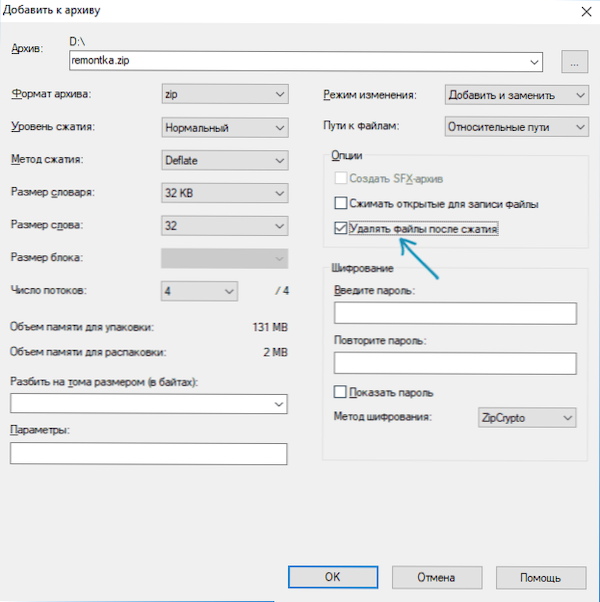
- Podobne sa často nevymazané súbory a priečinky ľahko odstránia v bezplatnom archíve 7-ZIP (môže tiež fungovať ako jednoduchý správca súborov, ale z nejakého dôvodu dostane takéto prvky odstránenie).
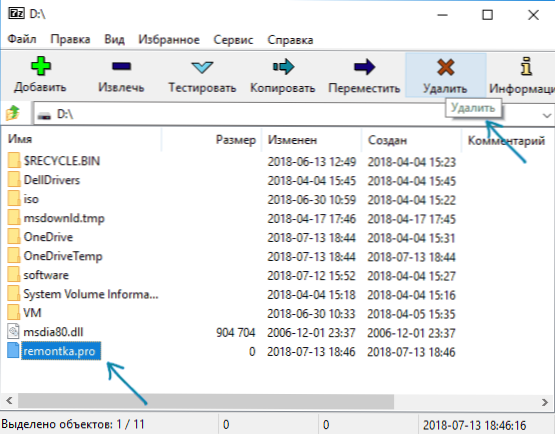
Jedna z 5 opísaných metód spravidla pomáha a využíva programy ako Unlocker (čo nie je vždy účinné v situácii v tejto situácii). Niekedy však problém zostáva.
Ďalšie metódy odstráňte súbor alebo priečinok s chybou
Ak žiadna z navrhovaných metód vymazania nepomohla a správa „prvok sa nenachádza“, vyskúšajte nasledujúce možnosti:
- Analogicky s poslednou metódou vyskúšajte odstránenie po archivácii celkového veliteľa.
- Vykonajte kontrolu pevného disku alebo iného jednotky, na ktorom je tento súbor/priečinok umiestnený pre chyby (pozri pozrite. Ako skontrolovať pevný disk, aby získal chyby, je to vhodný pre jednotku Flash) - niekedy je problém spôsobený chybami súborového systému, ktoré môže kontrola vstavaného systému Windows opraviť.
- Pozrite sa na ďalšie spôsoby: Ako odstrániť priečinok alebo súbor, ktorý nie je odstránený.
Dúfam, že jedna z možností pracovala vo vašej situácii a zbytočné bolo odstránené.

